Au fil du temps, votre système peut être en proie à des erreurs qui peuvent le rendre cassé ou inutilisable. Un exemple classique est l’impossibilité d’installer des progiciels, mettre à jour ou mettre à niveau le système. D’autres fois, vous pouvez rencontrer un écran noir lors de la connexion vous empêchant d’accéder à votre système.
Une solution extrême serait de réinstaller immédiatement votre système d’exploitation Ubuntu, mais cela signifie que vous perdrez tous vos précieux fichiers et applications. Au lieu de suivre cette voie, quelques correctifs peuvent être utiles avec un CD en direct ou Support de démarrage USB.
Voyons quelques solutions qui peuvent vous aider à réparer le système d’exploitation Ubuntu cassé sans le réinstaller.
Correction de l’impossibilité d’installer des packages logiciels, de mettre à jour ou de mettre à niveau le système
Parfois, vous pourriez rencontrer l’erreur ‘Impossible d’obtenir lock / var / lib / dpkg / lock.‘Cela reflète également l’erreur’Impossible d’obtenir lock / var / lib / apt / lists / lock‘ Erreur.

Ceci est généralement causé par une mise à jour interrompue ou un processus de mise à niveau, par exemple lorsque l’alimentation est coupée ou lorsque vous appuyez CTRL + C pour interrompre le processus. Cette erreur vous empêche d’installer des packages ou même de mettre à jour ou de mettre à niveau votre système.
Pour résoudre cette erreur, supprimez le ou les fichiers de verrouillage comme indiqué.
$ sudo rm /var/lib/dpkg/lock $ sudo rm /var/lib/dpkg/lock-frontend
Au cas où vous rencontriez l’erreur concernant le apt-cache verrou tel que / var / cache / apt / archives / lock, supprimez le fichier de verrouillage comme indiqué.
$ sudo rm /var/lib/dpkg/lock $ sudo rm /var/cache/apt/archives/lock
Ensuite, reconfigurez dpkg et effacer le référentiel local de tous les restes laissés dans le / var / cache fichier
$ sudo dpkg --configure -a $ sudo apt clean
Correction d’Ubuntu lorsqu’il se fige au démarrage en raison de pilotes graphiques
NVIDIA les pilotes sont connus pour provoquer des plantages sur les systèmes Ubuntu. Parfois, votre système peut démarrer et rester bloqué sur l’écran violet comme indiqué.
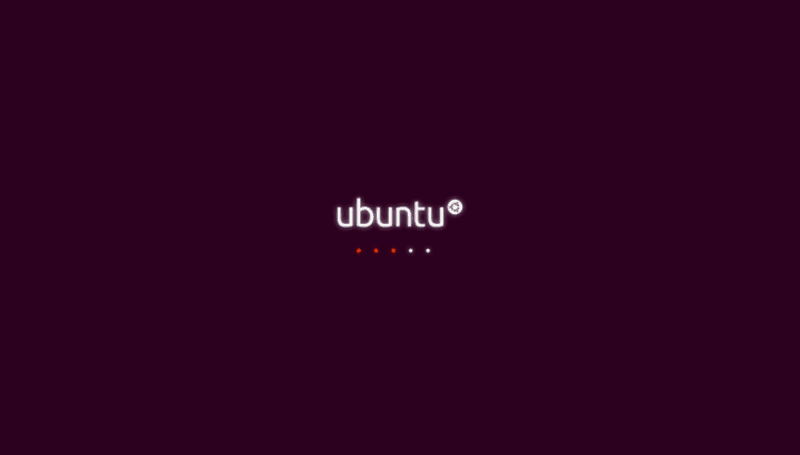
D’autres fois, vous pourriez avoir un écran noir. Lorsque cela se produit, la seule option est de démarrer mode de sauvetage ou mode d’urgence sur Ubuntu.
Voyons comment résoudre ce problème. Tout d’abord, redémarrez votre machine et appuyez sur ‘e’ sur la première option.
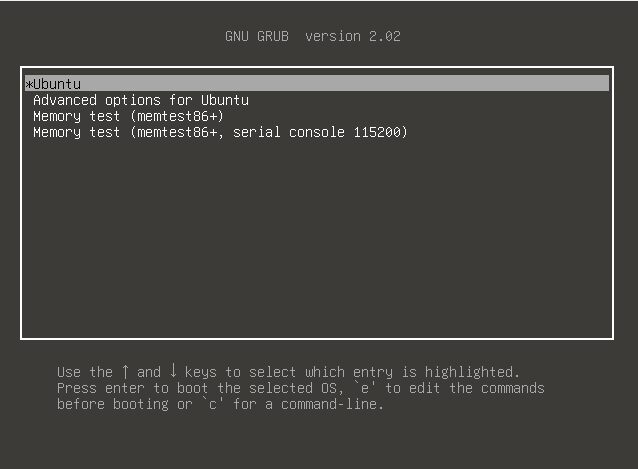
Cela vous amène au mode d’édition comme indiqué. Faites défiler jusqu’à pour accéder à la ligne commençant par ‘Linux’. Ajouter la chaîne nomodeset comme montré.
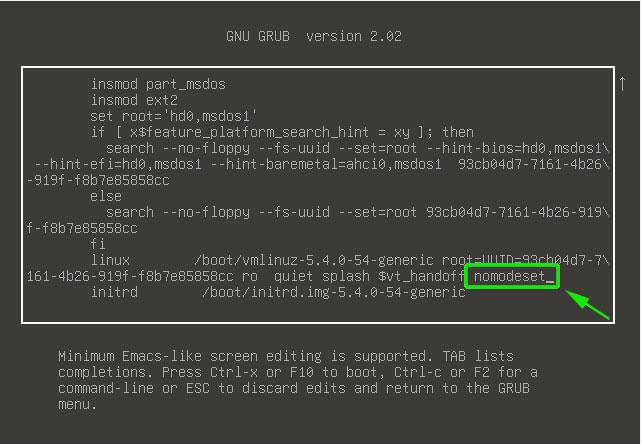
Enfin, appuyez sur CTRL + X ou F10 pour quitter et continuer le démarrage. Si vous ne parvenez toujours pas à démarrer votre système, essayez d’ajouter le paramètre nouveau.noaccel = 1.
Il s’agit désormais d’un correctif temporaire qui ne s’appliquera pas la prochaine fois que vous vous connecterez. Pour rendre les modifications permanentes, vous devez modifier le / etc / default / grub fichier.
$ sudo nano /etc/default/grub
Faites défiler et recherchez la ligne qui lit:
GRUB_CMDLINE_LINUX_DEFAULT="quiet splash"
Réglez-le sur
GRUB_CMDLINE_LINUX_DEFAULT="quiet splash nomodeset"
Enregistrez les modifications et quittez.
Enfin, vous devez mettre à jour grub comme suit:
$ sudo update-grub
Une fois que vous avez terminé, redémarrez votre système. Cela devrait résoudre le problème.
Si vous appréciez ce que nous faisons ici sur TecMint, vous devriez considérer:
TecMint est le site communautaire à la croissance la plus rapide et le plus fiable pour tout type d’articles, de guides et de livres Linux sur le Web. Des millions de personnes visitent TecMint! pour rechercher ou parcourir les milliers d’articles publiés disponibles GRATUITEMENT à tous.
Si vous aimez ce que vous lisez, pensez à nous acheter un café (ou 2) en guise de remerciement.
Nous sommes reconnaissants de votre soutien sans fin.
.






![10 exemples de commandes Gzip [Compress Files in Linux]](https://media.techtribune.net/uploads/2023/06/Gzip-Command-in-Linux-238x178.png)




